Top 8 des correctifs pour le son de notification de télégramme ne fonctionnant pas sur Android et iPhone
Divers / / April 05, 2023
Les notifications de l'application Telegram sont importantes car elles vous informent des nouveaux messages et des mises à jour à mesure qu'ils arrivent. Cependant, si ces télégrammes les notifications ne sont pas accompagnées d'un son sur votre Android ou iPhone, ils peuvent passer inaperçus. Heureusement, vous n'avez pas à laisser cet inconvénient gâcher votre expérience de messagerie.

Lorsque les notifications Telegram ne parviennent pas à capter votre attention, vous risquez de manquer des messages et des mises à jour importants. Nous ne laisserons pas cela vous arriver. Nous avons compilé toutes les solutions possibles pour résoudre le problème de son de notification Telegram qui ne fonctionne pas sur votre Android ou iPhone.
1. Vérifiez le volume de notification de votre téléphone
Tout d'abord, vérifiez le volume de notification sur votre Android ou iPhone. Il est naturel de régler le volume lorsque vous êtes principalement à la maison ou au bureau. S'il est trop faible, vous pourriez avoir du mal à entendre vos notifications Telegram.
Android
Étape 1: Ouvrez l'application Paramètres et accédez à Sons et vibrations.

Étape 2: Sélectionnez Son de notification.

Étape 3: Faites glisser le curseur vers votre droite pour augmenter le volume sonore des notifications.

iPhone
Étape 1: Ouvrez l'application Paramètres et accédez à Sons et haptiques.

Étape 2: Utilisez le curseur sous Sonnerie et volume d'alerte pour augmenter le volume.

2. Déconnecter les appareils Bluetooth
Votre téléphone est-il connecté à un haut-parleur ou à un casque Bluetooth? Si tel est le cas, vos notifications entrantes et vos appels téléphoniques peuvent sonner sur cet appareil Bluetooth couplé plutôt que sur votre téléphone. Pour éviter cela, vous devrez déconnecter vos appareils Bluetooth lorsqu'ils ne sont pas utilisés.
3. Vérifier les paramètres de notification du système pour Telegram
Ensuite, vous devez vous assurer que vous n'avez pas désactivé les notifications Telegram dans le menu Paramètres de votre téléphone. Voici comment vérifier.
Android
Étape 1: Appuyez longuement sur l'icône de l'application Telegram et appuyez sur l'icône « i » dans le menu qui apparaît.

Étape 2: Accédez à Notifications et sélectionnez l'option "Autoriser le son et les vibrations".


Étape 3: Ensuite, appuyez sur Catégories de notification.

Étape 4: Parcourez chaque type de notification et assurez-vous qu'ils sont tous définis sur Alerte.


iPhone
Étape 1: Lancez l'application Paramètres sur votre iPhone et appuyez sur Notifications.

Étape 2: Faites défiler vers le bas pour sélectionner Télégramme dans la liste et activez la bascule à côté de Sons dans le menu suivant.


4. Vérifier les paramètres de notification dans l'application
Telegram, comme la plupart des applications de messagerie, vous permet de personnaliser les préférences de notification directement à partir du menu des paramètres de l'application. Vous devez vérifier ces paramètres pour vous assurer que les notifications de vos chats, groupes et canaux privés peuvent émettre un son sur votre téléphone.
Étape 1: Ouvrez l'application Telegram sur votre téléphone.
Étape 2: Appuyez sur l'icône de menu (trois lignes horizontales) dans le coin supérieur gauche et sélectionnez Paramètres.


Si vous utilisez Telegram sur un iPhone, appuyez sur l'option Paramètres dans le coin inférieur droit.

Étape 3: Accédez à Notifications et sons.

Étape 4: Sélectionnez Chats privés.

Étape 5 : Appuyez sur Son et sélectionnez votre tonalité préférée dans le menu suivant.
Note: Vous pourriez avoir des problèmes avec un son de notification personnalisé si le fichier audio devient inaccessible pour une raison quelconque. Il est préférable d'utiliser l'une des tonalités du système.

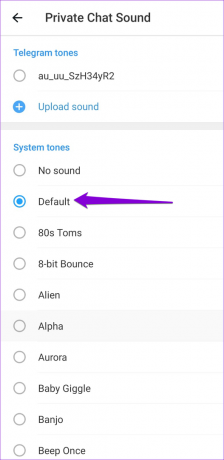
Étape 6 : De même, vérifiez les tonalités de notification pour les groupes et les canaux.

5. Réactiver les conversations et vérifier le son des notifications
Telegram vous permet d'activer, de désactiver et personnaliser les sons de notification pour chacun de vos contacts, groupes et canaux individuellement. Si Telegram n'émet pas de son de notification lorsque vous recevez des messages d'une personne, d'un groupe ou d'un canal spécifique, vous pouvez avoir accidentellement désactivé les notifications pour le même. Voici comment changer cela.
Étape 1: Utilisez l'outil de recherche dans l'application Telegram pour trouver le contact, le groupe ou le canal pour lequel le son de notification ne fonctionne pas.


Étape 2: Appuyez sur l'icône de profil en haut.
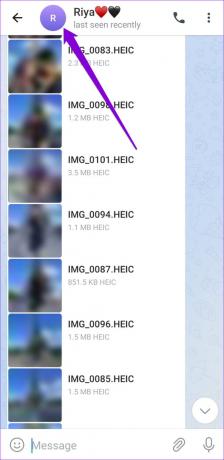
Étape 3: Appuyez sur Notifications et sélectionnez Activer le son.


Étape 4: Appuyez à nouveau sur Notifications et sélectionnez Personnaliser.


Étape 5 : Accédez à Son et sélectionnez l'une des tonalités du système.


6. Fermez l'application Telegram sur votre ordinateur
Si l'application Telegram est ouverte sur votre ordinateur, les notifications Telegram peuvent ne pas apparaître ou émettre un son sur votre téléphone. Pour éviter cela, fermez l'application Telegram sur votre PC ou Mac. Si vous utilisez Télégramme dans le navigateur Web, fermez l'onglet Telegram pour rediriger toutes les notifications vers votre Android ou iPhone.
7. Désactiver la mise au point ou le mode Ne pas déranger
Lorsque vous activez NPD (Android) ou Focus (iOS) sur votre téléphone, il met en pause toutes les notifications d'application. À moins que vous n'ayez ajouté Telegram comme exception, vous ne recevrez ni n'entendrez aucune notification de l'application.
Pour désactiver le mode Ne pas déranger sur votre téléphone Android, balayez vers le bas depuis le haut de l'écran pour accéder au panneau Paramètres rapides. Appuyez sur la vignette Ne pas déranger pour la désactiver.

Pour désactiver le mode Focus sur votre iPhone, balayez vers le bas depuis le coin supérieur droit de l'écran (ou balayez vers le haut à partir du bas de l'écran sur les iPhones avec un bouton d'accueil physique) pour afficher le contrôle Centre. Appuyez sur l'icône du croissant de lune pour désactiver le mode Focus.

8. Mettre à jour l'application Telegram
Si rien ne fonctionne, il se peut qu'il y ait un problème avec la version de l'application Telegram que vous utilisez. Si tel est le cas, la mise à jour de Telegram vers sa dernière version devrait aider.
Accédez au Play Store (Android) ou à l'App Store (iPhone) pour mettre à jour l'application Telegram et vérifiez si les sons de notification fonctionnent après cela.
Télégramme pour Android
Télégramme pour iPhone
Plus de notifications silencieuses
Les notifications de l'application Telegram vous tiennent au courant même lorsque vous êtes occupé par d'autres choses. L'une des solutions de ce guide devrait vous aider à résoudre le problème de son de notification Telegram sur votre Android ou iPhone. Parcourez-les tous et dites-nous lequel fonctionne pour vous dans les commentaires ci-dessous.
Dernière mise à jour le 24 décembre 2022
L'article ci-dessus peut contenir des liens d'affiliation qui aident à soutenir Guiding Tech. Cependant, cela n'affecte pas notre intégrité éditoriale. Le contenu reste impartial et authentique.
Écrit par
Pankil Shah
Pankil est un ingénieur civil de profession qui a commencé son parcours en tant qu'écrivain chez EOTO.tech. Il a récemment rejoint Guiding Tech en tant qu'écrivain indépendant pour couvrir les procédures, les explications, les guides d'achat, les trucs et astuces pour Android, iOS, Windows et Web.



